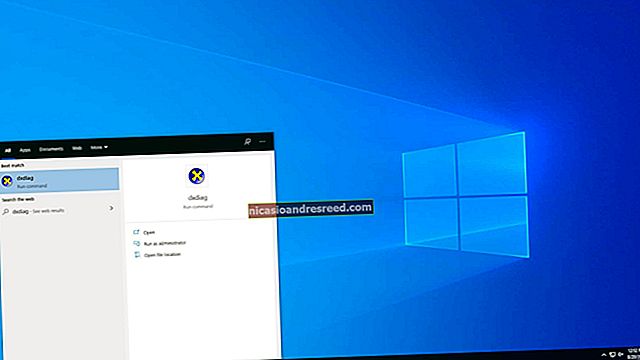మీ అన్ని పరికరాల మధ్య మీ పరిచయాలను ఎలా సమకాలీకరించాలి: ఐఫోన్, ఆండ్రాయిడ్ మరియు వెబ్

క్రొత్త ఫోన్ వచ్చింది మరియు వారి పరిచయాలను కోల్పోయినందున ఒక స్నేహితుడు నంబర్లను అడుగుతున్న ఫేస్బుక్ పోస్ట్ను మీరు ఎన్నిసార్లు చూశారు? మీరు పూర్తిగా ఎలా నివారించవచ్చో ఇక్కడ ఉందిక్రొత్త ఫోన్, ఎవరు డిస్?మీరు Android లేదా iOS (లేదా రెండూ) ఉపయోగిస్తున్నారా అనే దానితో సంబంధం లేకుండా.
రెండు ప్రధాన ఎంపికలు: ఐక్లౌడ్ మరియు గూగుల్
మీరు Android పరికరాలు మరియు Google సేవలను ఉపయోగిస్తుంటే, ఇది చాలా సులభం: Google పరిచయాలను ఉపయోగించండి. ఇది గూగుల్ ప్రతిదానితో కలిసిపోతుంది మరియు మనోజ్ఞతను కలిగి ఉంటుంది. మీరు Google పరిచయాలు చాలా చక్కని ఏ ప్లాట్ఫామ్తోనైనా సమకాలీకరించగలవు కాబట్టి, మీరు Android మరియు iOS పరికరాల మిశ్రమాన్ని ఉపయోగిస్తే ఇది కూడా అనువైనది.
అయితే, మీరు ప్రత్యేకంగా ఆపిల్ పరికరాలను ఉపయోగిస్తుంటే, మీకు ఎంపిక ఉంది: ఆపిల్ యొక్క ఐక్లౌడ్ను ఉపయోగించండి లేదా Google పరిచయాలను ఉపయోగించండి. iCloud iOS పరికరాలతో సజావుగా పని చేయడానికి రూపొందించబడింది మరియు మీరు మీ ఇమెయిల్ కోసం ప్రతిచోటా iCloud లేదా Apple యొక్క మెయిల్ అనువర్తనాన్ని ఉపయోగిస్తుంటే, ఇది స్పష్టమైన ఎంపిక. మీరు ఐఫోన్ మరియు / లేదా ఐప్యాడ్ కలిగి ఉంటే మరియు మీ ఇమెయిల్ కోసం వెబ్లో Gmail ను ఉపయోగిస్తుంటే, Google పరిచయాలను ఉపయోగించడం ఇంకా మంచి ఆలోచన కావచ్చు-ఆ విధంగా, మీ పరిచయాలు మీ ఫోన్లు, టాబ్లెట్ల మధ్య సమకాలీకరించబడతాయి. మరియు మీ వెబ్ ఆధారిత ఇమెయిల్.
అన్నీ వచ్చాయా? సరే, మీ పరిచయాలను సేవతో ఎలా సమకాలీకరించాలో ఇక్కడ ఉంది.
ఐఫోన్లో ఐక్లౌడ్తో మీ పరిచయాలను ఎలా సమకాలీకరించాలి
ఐక్లౌడ్తో మీ పరిచయాలను సమకాలీకరించడానికి, మీ ఐఫోన్లోని సెట్టింగ్ల మెనులోకి వెళ్లి, ఆపై ఖాతాలు & పాస్వర్డ్లకు వెళ్లండి.


ఐక్లౌడ్ మెనుని తెరిచి, ఆపై పరిచయాలు టోగుల్ అయ్యాయని నిర్ధారించుకోండి. (మీకు ఐక్లౌడ్ ఖాతా లేకపోతే, మీరు మొదట “ఖాతాను జోడించు” నొక్కాలి - కాని చాలా మంది వినియోగదారులు ఇప్పటికే ఐక్లౌడ్ ఖాతాను సెటప్ చేసి ఉండవచ్చు.)


దానికి అంతే ఉంది. మీరు మీ ఇతర పరికరాల్లో iCloud లోకి లాగిన్ అయి అదే విధానాన్ని పునరావృతం చేస్తే, మీ పరిచయాలు ఎల్లప్పుడూ సమకాలీకరించబడతాయి.
Android లో Google పరిచయాలతో మీ పరిచయాలను ఎలా సమకాలీకరించాలి
మీరు ఉపయోగిస్తున్న Android సంస్కరణను బట్టి, పరిచయాలను సమకాలీకరించడం కొద్దిగా భిన్నంగా పని చేస్తుంది, కాబట్టి మేము దానిని సాధ్యమైనంతవరకు విచ్ఛిన్నం చేస్తాము.
మీరు ఏ ఫోన్ను ఉపయోగిస్తున్నారనే దానితో సంబంధం లేకుండా, నోటిఫికేషన్ నీడకు టగ్ ఇవ్వండి, ఆపై సెట్టింగ్ల్లోకి వెళ్లడానికి కాగ్ చిహ్నాన్ని నొక్కండి. ఇక్కడ నుండి, విషయాలు కొద్దిగా భిన్నంగా ఉంటాయి.

అక్కడ నుండి, ఇది సంస్కరణ నుండి సంస్కరణకు కొద్దిగా మారుతుంది:
- Android Oreo: వినియోగదారులు & ఖాతాలు> [మీ Google ఖాతా]> ఖాతా సమకాలీకరణ> ప్రారంభించబడిన పరిచయాలకు వెళ్లండి
- Android నౌగాట్: ఖాతాలు> గూగుల్> [మీ Google ఖాతా] కు వెళ్లండి > పరిచయాలను ప్రారంభించండి
- శామ్సంగ్ గెలాక్సీ ఫోన్లు: క్లౌడ్ మరియు ఖాతాలు> ఖాతాలు> గూగుల్> [మీ Google ఖాతా] కు వెళ్లండి > పరిచయాలను ప్రారంభించండి


ఇప్పటి నుండి, మీరు మీ ఫోన్లో పరిచయాన్ని జోడించినప్పుడు, ఇది మీ Google ఖాతాతో మరియు మీరు లాగిన్ అయ్యే అన్ని భవిష్యత్ ఫోన్లతో స్వయంచాలకంగా సమకాలీకరిస్తుంది.
మీ పరిచయాలను ఐఫోన్లో Google పరిచయాలతో సమకాలీకరించడం ఎలా
మీరు Google క్లౌడ్లో ఎప్పుడైనా గడిపే iOS వినియోగదారు అయితే (లేదా మిశ్రమ పరికరాల ఎంపిక ఉంటే), అప్పుడు మీరు మీ Google పరిచయాలను మీ ఐఫోన్తో సమకాలీకరించవచ్చు.
మొదట, సెట్టింగుల మెనులోకి వెళ్ళండి, ఆపై ఖాతాలు మరియు పాస్వర్డ్లను ఎంచుకోండి.


క్రొత్త ఖాతాను జోడించు ఎంపికను నొక్కండి, ఆపై Google.


మీ Google ఖాతాతో సైన్ ఇన్ చేసి, ఆపై పరిచయాల ఎంపికను ఆన్కి టోగుల్ చేయండి. మీరు పూర్తి చేసినప్పుడు సేవ్ నొక్కండి.

మీ పరిచయాలను Google నుండి iCloud కి ఎలా తరలించాలి
మీరు Google పరిచయాల నుండి దూరంగా ఉండాలని నిర్ణయించుకుంటే మరియు ఇప్పుడు ఆ ఐక్లౌడ్ జీవితం గురించి ఉంటే, ఒక సేవ నుండి మరొక సేవకు పరిచయాలను పొందడం వాస్తవానికి అంత సులభం కాదు. ఒకటి.హించు మీ ఐక్లౌడ్ మరియు జిమెయిల్ ఖాతాలు రెండూ మీ ఐఫోన్లో పరిచయాలను సమకాలీకరించడానికి సెట్ చేయబడి ఉంటే, ఇద్దరూ ఒకదానితో ఒకటి సమకాలీకరిస్తారు, కానీ అది ఎలా పనిచేస్తుందో కాదు. అస్సలు.
నిజానికి, నేను తప్పుగా భావించానునెలల నా గూగుల్ పరిచయాలు కూడా ఐక్లౌడ్కు సమకాలీకరిస్తున్నాయని… నేను నా ఐక్లౌడ్ పరిచయాలను తనిఖీ చేసేవరకు. అవుతుంది, లేదు.
మీరు మీ Google పరిచయాలను ఐక్లౌడ్కు తరలించాలనుకుంటే, మీరు దీన్ని మీ కంప్యూటర్ నుండి మానవీయంగా చేయాలి. ఇది సులభమైన మార్గం.
మొదట, వెబ్లోని మీ Google పరిచయాల ఖాతాకు లాగిన్ అవ్వండి. మీరు క్రొత్త పరిచయాల పరిదృశ్యాన్ని ఉపయోగిస్తుంటే, కొనసాగడానికి ముందు మీరు పాత సంస్కరణకు మారాలి.

అక్కడ నుండి, ఎగువన ఉన్న మరిన్ని బటన్ను నొక్కండి, ఆపై ఎగుమతి ఎంచుకోండి.

ఎగుమతి తెరపై, vCard ఎంచుకోండి, ఆపై ఎగుమతి బటన్ క్లిక్ చేయండి. ఫైల్ను సేవ్ చేయండి.

ఇప్పుడు మీ ఐక్లౌడ్ ఖాతాకు లాగిన్ అవ్వండి మరియు పరిచయాలను ఎంచుకోండి.

దిగువ ఎడమ మూలలో ఉన్న చిన్న కాగ్ చిహ్నాన్ని క్లిక్ చేసి, ఆపై దిగుమతి vCard ఎంచుకోండి. మీరు Google నుండి డౌన్లోడ్ చేసిన vCard ని ఎంచుకోండి.

దిగుమతి చేయడానికి కొన్ని నిమిషాలు ఇవ్వండి, aపూఫ్మీ అన్ని Google పరిచయాలు ఇప్పుడు iCloud లో ఉన్నాయి.
మీ పరిచయాలను ఐక్లౌడ్ నుండి Google కి ఎలా తరలించాలి
మీరు ఐఫోన్ నుండి Android పరికరానికి మారుతుంటే, మీరు మీ పరిచయాలను iCloud నుండి Google కి తరలించాలి. మీరు కంప్యూటర్ను ఉపయోగించి అలా చేయాలనుకుంటున్నారు, ఎందుకంటే ఇది చాలా సులభం.
మొదట, వెబ్లోని మీ ఐక్లౌడ్ ఖాతాకు లాగిన్ అవ్వండి, ఆపై పరిచయాలపై క్లిక్ చేయండి.

అక్కడ నుండి, దిగువ ఎడమ మూలలో ఉన్న కాగ్ చిహ్నాన్ని క్లిక్ చేసి, ఆపై ఎగుమతి vCard ని ఎంచుకోండి. ఫైల్ను సేవ్ చేయండి.

ఇప్పుడు, Google పరిచయాలకు లాగిన్ అవ్వండి.
మరిన్ని బటన్ క్లిక్ చేసి, ఆపై దిగుమతి చేయండి. గమనిక: గూగుల్ కాంటాక్ట్స్ యొక్క పాత వెర్షన్ భిన్నంగా కనిపిస్తుంది, కానీ కార్యాచరణ ఇప్పటికీ అదే విధంగా ఉంది.

CSV లేదా vCard ఫైల్ను ఎంచుకోండి, ఆపై మీరు డౌన్లోడ్ చేసిన vCard ని ఎంచుకోండి. దిగుమతి చేయడానికి కొన్ని నిమిషాలు ఇవ్వండి మరియు మీరు వెళ్ళడం మంచిది.

ఇక లేదుక్రొత్త ఫోన్, ఎవరు డిస్ మీ కోసం.